
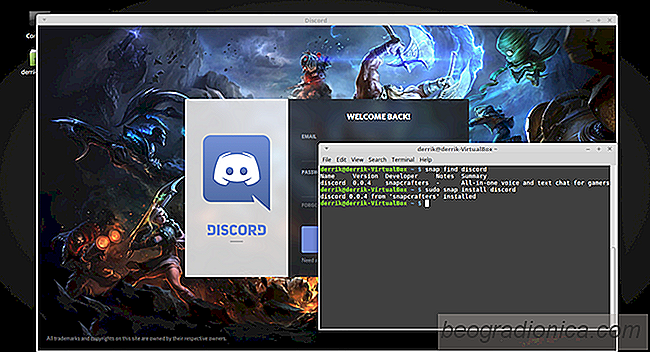
Snaps er hurtigt ved at blive populûÎre. SûË meget, at nûÎsten alle Linux-distributioner har stû¡tte til dem - undtagen Linux Mint. û rsagen til dette er, at udviklerne bag Linux Mint-operativsystemet fû¡ler, at Snap-teknologien ikke fuldt ud opfylder deres behov. De har i stedet besluttet at deaktivere Snaps som standard. Selv om de sidste par versioner af deres operativsystem er baseret pûË Ubuntu 16.04 (et OS med snaps tûÎndt allerede), er det deaktiveret. I stedet har Linux Mint fuldt ud omfavnet Flatpak. Det er et solidt alternativ til Snaps, da Flatpak ogsûË har mange pakker til rûËdighed. NûËr det er sagt, synes den generelle spûÎnding at vûÎre bag Snaps, med virksomheder sûË store som Microsoft reklamerer det officielt. Hvis du er en Mint-bruger, der gerne vil holde Flatpak, men ogsûË bruge Snaps, er der en nem mûËde at aktivere Snap-pakke pûË.
For at aktivere Snap-pakkeunderstû¡ttelse pûË Linux Mint, skal installere pakken, fordi Linux Mint holdet vûÎlger at fjerne Snap vûÎrktû¡jer og processer som standard. For at installere softwaren pûË Linux Mint skal du ûËbne et terminalvindue. NûËr terminalvinduet er ûËbent, skal du indtaste: sudo -s for at fûË adgang til root. Ved hjûÎlp af en root shell i stedet for individuelle sudo -kommandoer kan vûÎre nyttige, hvis du vil interagere med systemet meget.
NûËr du har fûËet en root shell, skal du bruge opdateringskommandoen for at fûË dit system til at kû¡re den nyeste software. Dette er vigtigt, sûË Snapd-vûÎrktû¡jet kû¡rer korrekt. Husk, at hvis du ikke er komfortabel med at bruge kommandoer til at opdatere Linux Mint, er Mint Updater-vûÎrktû¡jet ogsûË tilgûÎngelig til brug og vil fungere lige sûË godt.
Fû¡rst skal du bruge kommandoen til opdatering til at opdatere Linux Mint-softwaren kilder. Dette vil ogsûË afgû¡re, om der er nogen opdateringer til rûËdighed for systemet.
apt update
Derefter skal du bruge kommandoen apt upgrade til at installere de nye opdateringer, som systemet siger, er tilgûÎngelige. Sû¡rg ogsûË for at tilfû¡je -y til slutningen, sûË kommandoen automatisk vil sige "ja". Dette sparer tid fra at trykke pûË "y" pûË tastaturet senere.
apt upgrade -y
Med de installerede softwareopdateringer kan vi installere den software, der krûÎves for at kû¡re Snap-pakker pûË Linux.
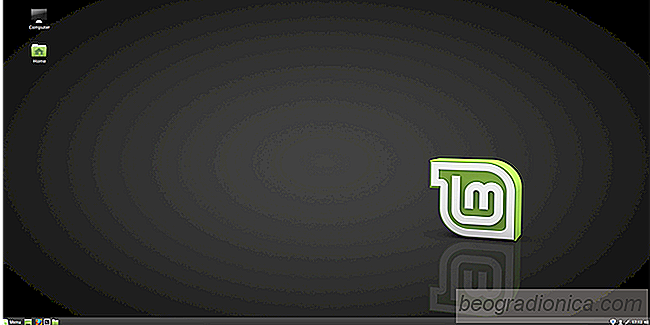
For dem, der leder efter et smukt, men funktionelt skrivebordsmiljû¡, har du kanel til at omfatte kanel. Det er et af hovedfokuserne for Linux Mint-operativsystemet, og det er hovedmûËlet at gû¡re brug af Linux nemt. NûËr brugere fûËr adgang til kanel (pûË Linux Mint eller andre Linux-distributioner), fûËr de en velkendt, windows-lignende oplevelse.
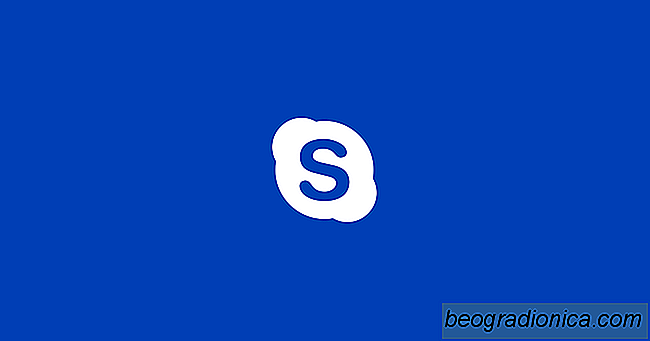
SûËdan installeres Skype pûË Linux
Microsofts Skype er et af de stû¡rste, mest anvendte video / lyd p2p-opkaldsvûÎrktû¡jer pûË planeten. De har mange brugere pûË nûÎsten alle operativsystemer - selv Linux. Hvis du har set overalt, og ikke kan finde ud af, hvordan du fûËr den nyeste version af Skype, der fungerer pûË dit Linux-operativsystem, er du ikke sikker pûË, er det forstûËeligt.